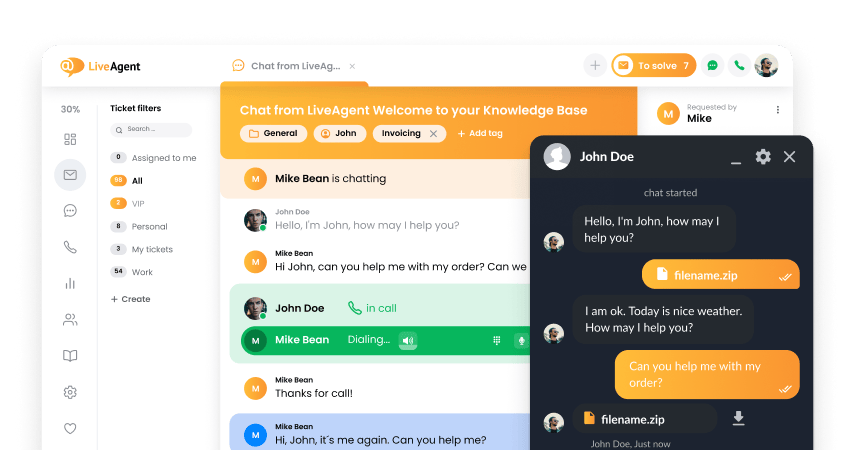Key takeaways
Pros
- Προσιτό
- Χρήσιμη υποστήριξη πελατών
- Διαθέσιμη απομακρυσμένη υποστήριξη
Cons
- Τα προγράμματα μπορεί να γίνουν πολύ ακριβά
- Δεν διαθέτει ορισμένες λειτουργίες εξατομίκευσης
- Μπορεί να είναι εκνευριστικό στη ρύθμιση
Ξεκινώντας με τις λειτουργίες κοινωνικών μέσων του Zoho Desk
Η εγγραφή στο Zoho Desk ήταν πανεύκολη. Το μόνο που χρειαζόταν να κάνω ήταν να συμπληρώσω τα στοιχεία του λογαριασμού μου και να προσθέσω τα στοιχεία της φανταστικής επιχείρησής μου. Μετά από αυτό, το Zoho Desk μου έστειλε ένα email για να επιβεβαιώσει τον λογαριασμό μου και ήμουν έτοιμος να ξεκινήσω.
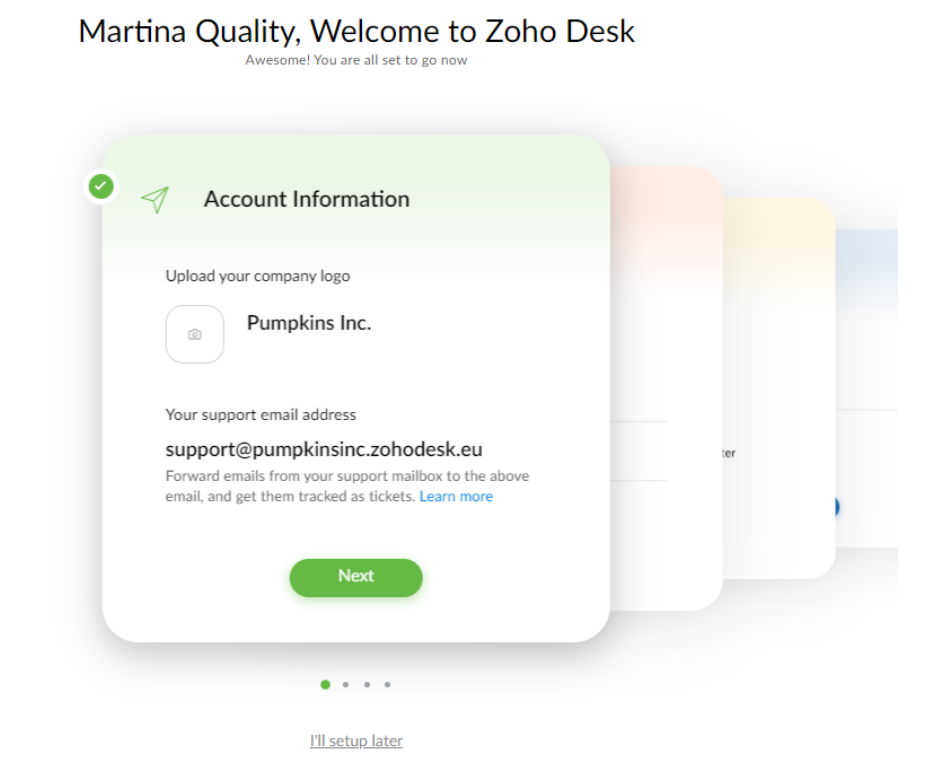
Ως πρώτο βήμα, το Zoho Desk μου έδωσε την επιλογή είτε να συμπληρώσω όλες τις πρόσθετες λεπτομέρειες και να διαμορφώσω ολόκληρο τον λογαριασμό μου είτε να αφήσω αυτήν τη διαδικασία για αργότερα. Η φιλική προς τα μάτια προσέγγιση της διεπαφής με οδήγησε να συμπληρώσω αμέσως περίπου το 50% και μετά προχώρησα στη δοκιμή του λογισμικού.
Η πρώτη ματιά στο UI του Zoho Desk ήταν ευχάριστη. Ένα αναδυόμενο παράθυρο με ένα συναρπαστικό γραφικό που με καθοδήγησε σε νέες προσθήκες στο λογισμικό ήταν μια ωραία πινελιά. Μπορούσα να το παραλείψω, αλλά του έριξα μια ματιά μόνο και μόνο λόγω της ελκυστικής εμφάνισης. Ωστόσο, μπορώ να δω πώς τα κομμένα χέρια στην εικόνα θα μπορούσαν να τρομάξουν μερικούς ανθρώπους.
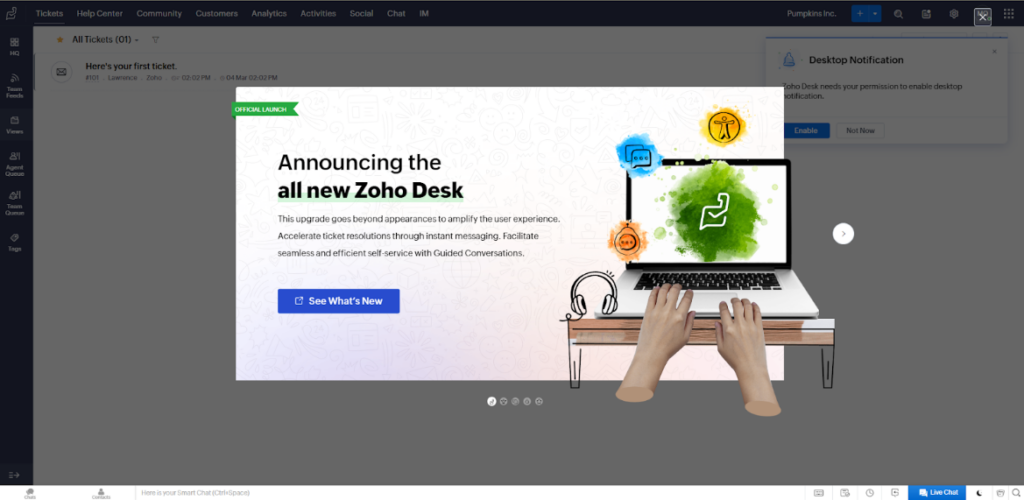
Από την αρχή, δεν ήμουν σίγουρος τι έπρεπε να κάνω. Αποφάσισα να μην κάνω μανιωδώς κλικ σε όλες τις καρτέλες στην οθόνη, γι’ αυτό επέλεξα να διαβάσω έναν απλό οδηγό βάσης γνώσεων σχετικά με τον τρόπο ρύθμισης της ενότητας κοινωνικών μέσων του Zoho Desk. Ωστόσο, νομίζω ότι οι άνθρωποι με περισσότερη υπομονή από εμένα μπορούν να το καταλάβουν μόνοι τους χωρίς πρόβλημα. Αλλά παρεκκλίνω.
Ο οδηγός με οδήγησε στο εικονίδιο Ρύθμιση στην επάνω δεξιά γωνία της σελίδας προορισμού. Στην ενότητα Κανάλια, επέλεξα Κοινωνικά, κάτι που με πήγε στην Ενότητα Μέσων Κοινωνικής Δικτύωσης.
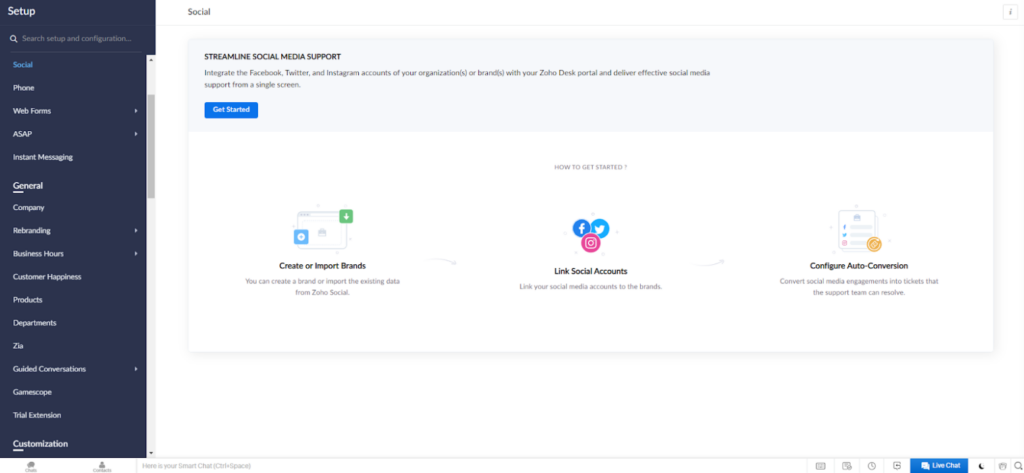
Πατώντας το κουμπί Ξεκινήστε με οδήγησε σε μια σελίδα όπου μπορούσα να επιλέξω είτε να δημιουργήσω είτε να εισαγάγω την επωνυμία μου. Και επειδή η Pumpkins Inc. δεν είχε προηγούμενα δεδομένα στην πλατφόρμα του Zoho Desk, χρησιμοποίησα την επιλογή Δημιουργία επωνυμίας.
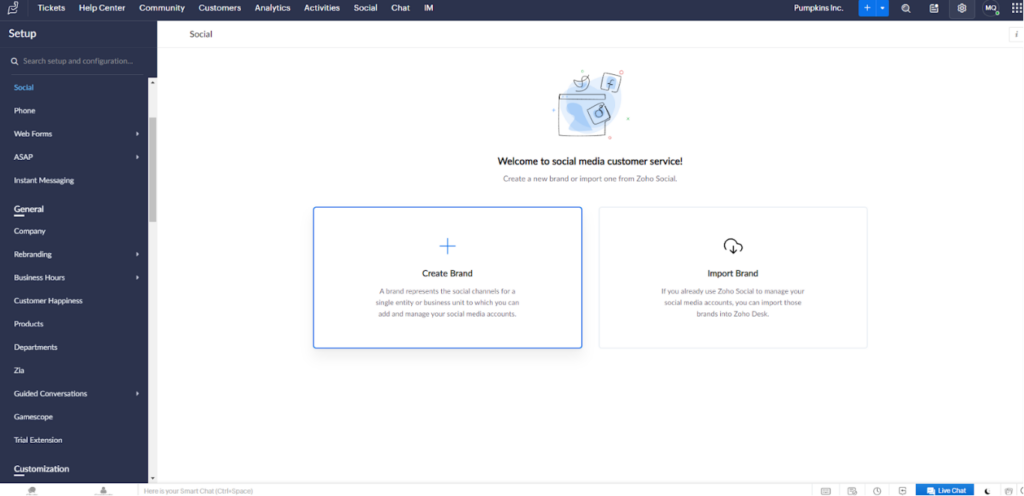
Η δημιουργία μιας επωνυμίας ήταν πολύ εύκολη, καθώς δεν υπήρχαν πολλά να δημιουργηθούν από την αρχή. Για μένα, αυτό ήταν πολύ καλό, κυρίως επειδή δεν αισθάνθηκα κατακλυσμένος από τους τόνους των διαμορφώσεων. Το μόνο που χρειαζόταν να κάνω ήταν να ανεβάσω ένα λογότυπο, να ονομάσω την επωνυμία μου και να συνδέσω ένα τμήμα με αυτό. Μπορείτε επίσης να προσθέσετε μια περιγραφή επωνυμίας εδώ αν θέλετε. Πατήστε Αποθήκευση και είστε έτοιμοι.
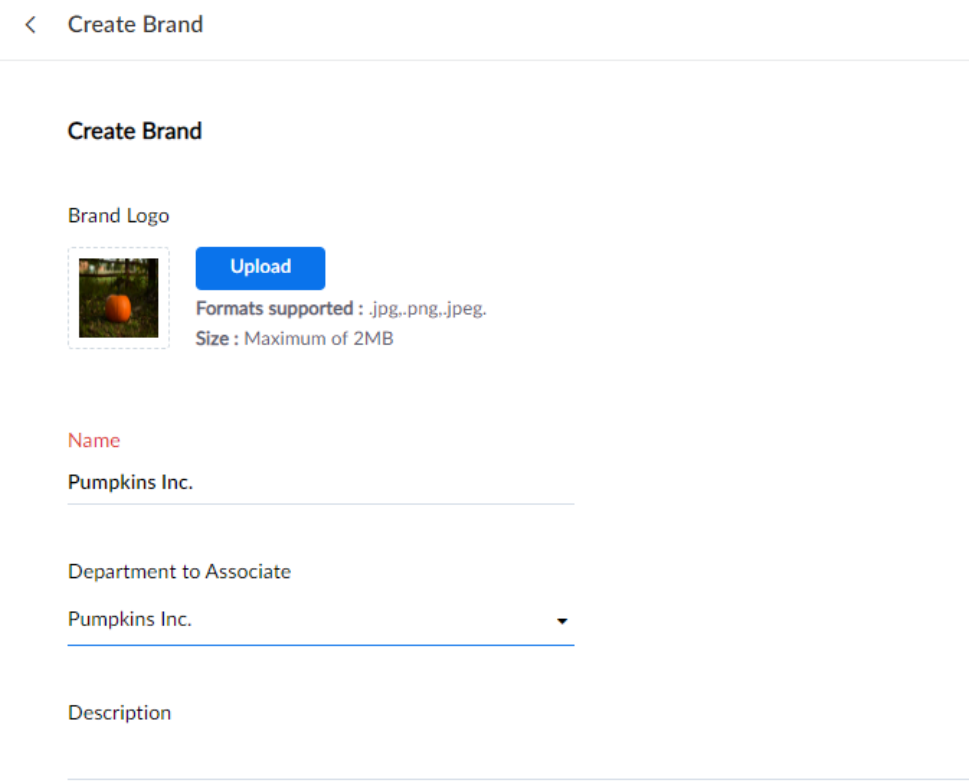
Και από εκεί ξεκίνησαν τα προβλήματα για μένα. Αφού προσπάθησα να αποθηκεύσω αυτήν την απλή διαμόρφωση, με εξέπληξε ένα μήνυμα σφάλματος, το οποίο δεν βρίσκεις εύκολα στο Google.

Προσπάθησα αρκετές φορές με ένα κενό περίπου 10 λεπτών μεταξύ κάθε προσπάθειας, νομίζοντας ότι το σφάλμα μπορεί να σχετίζεται με υπερφορτωμένους διακομιστές. Και, προς απογοήτευσή μου, τίποτα δεν άλλαξε.
*Εμπειρία υποστήριξης
Έτσι, αποφάσισα να επικοινωνήσω με την υποστήριξη. Συνδέθηκα με έναν αντιπρόσωπο μέσα σε λίγα δευτερόλεπτα. Εξήγησα εν συντομία το πρόβλημά μου και μου είπαν να περιμένω μέχρι να μιλήσουν με το εσωτερικό τμήμα υποστήριξης. Μετά από λίγα λεπτά, μου πρότειναν να αφαιρέσω κενά από την επωνυμία μου. Αυτό δεν βοήθησε, οπότε η επόμενη πρόταση ήταν να δημιουργήσω την επωνυμία μου χωρίς λογότυπο, μόνο με το όνομα, το τμήμα και την περιγραφή. Αυτό φαινόταν να κάνει το κόλπο, γι ‘αυτό ευχαρίστησα το άτομο με το οποίο συνομιλούσα και άφησα μια χαμογελαστή κριτική, ως καλή κριτική. Την επόμενη μέρα εξεπλάγην ευχάριστα όταν έλαβα μια μεταγραφή συνομιλίας στο email μου.
Όσον αφορά τη ρύθμιση των μέσων κοινωνικής δικτύωσης, μόλις είχα έτοιμο το εμπορικό σήμα, το Zoho Desk πρότεινε τη σύνδεση της επιχειρηματικής σελίδας μου στο Facebook, το Instagram και τους λογαριασμούς Twitter.
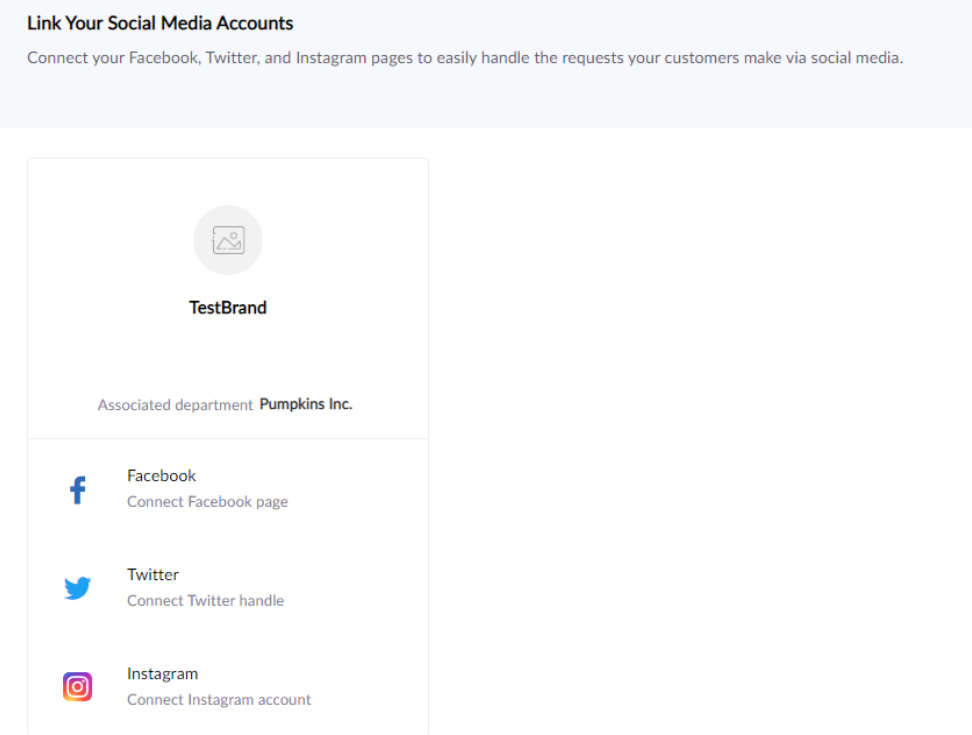
Με το Κέντρο Λογαριασμού του Meta, σκέφτηκα ότι θα ήταν ευκολότερο να συνδέσω το Instagram αφού συνδέσω τον λογαριασμό μου στο Facebook. Έτσι ξεκίνησα από εκεί.
Το μόνο που χρειαζόμουν ήταν να συνδεθώ στον λογαριασμό μου στο Facebook σε ένα αναδυόμενο παράθυρο.
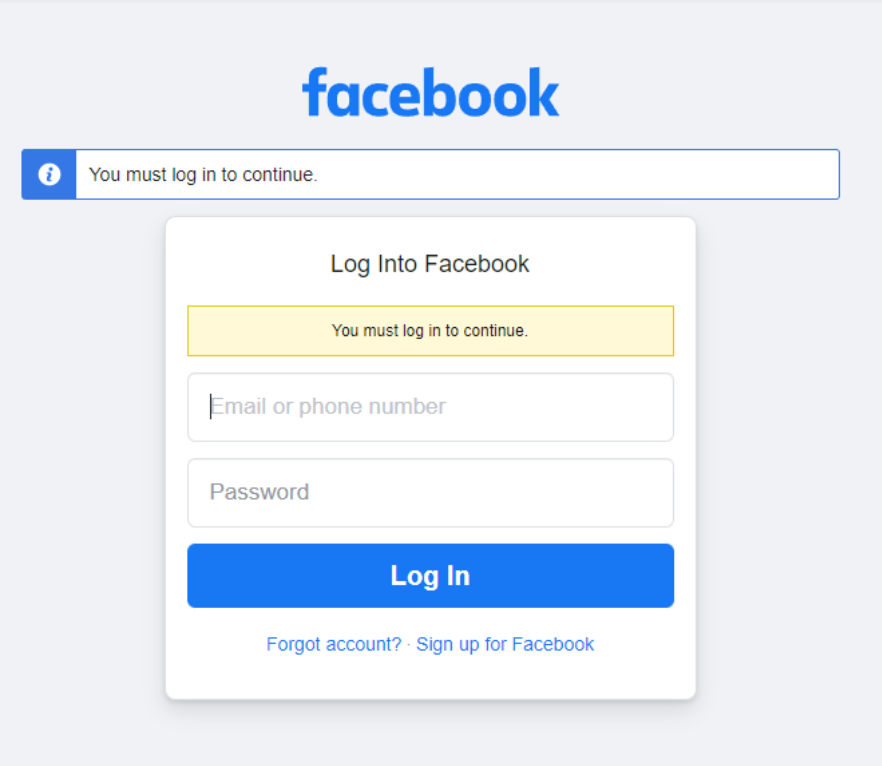
Στην πρώτη μου προσπάθεια έλαβα ένα σφάλμα, αλλά δεν σταμάτησα εκεί.
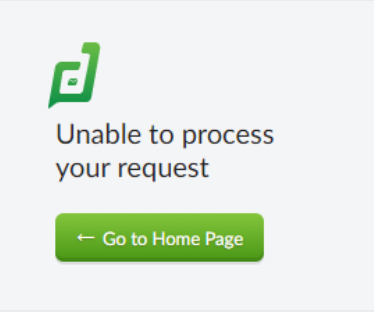
Δοκίμασα άλλη μια φορά και ιδού! Μετά από αυτό, διαμόρφωσα τις ρυθμίσεις αυτόματης μετατροπής και πάτησα Αποθήκευση.
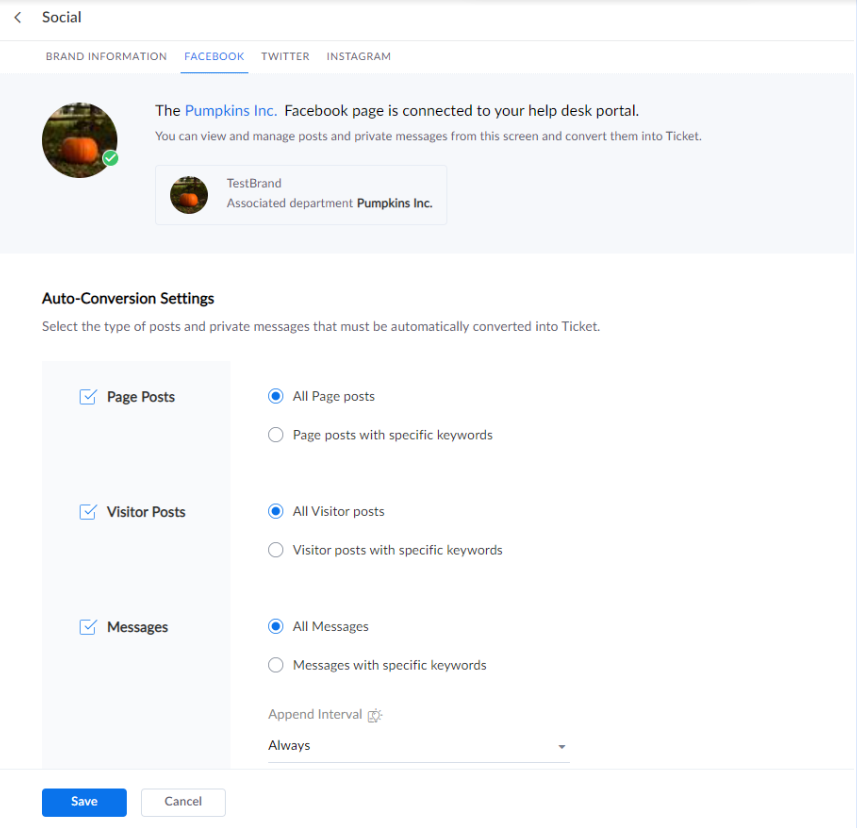
Η σύνδεση των λογαριασμών μου Instagram και Twitter ήταν ακριβώς η ίδια, απλά χωρίς περαιτέρω σφάλματα.
Πριν ξεκινήσουμε κατευθείαν να δοκιμάσουμε πώς λειτουργεί το Zoho Desk ως κέντρο εξυπηρέτησης κοινωνικής δικτύωσης, ας συζητήσουμε μερικές από τις λειτουργίες και τις δυνατότητες των μέσων κοινωνικής δικτύωσης που μπορείτε να δοκιμάσετε.
Λειτουργικότητα και δυνατότητες μέσων κοινωνικής δικτύωσης Zoho Desk
Το Zoho Desk ενσωματώνεται με τις πιο δημοφιλείς πλατφόρμες μέσων κοινωνικής δικτύωσης – Facebook, Instagram και Twitter. Εκτός αυτού, μπορείτε επίσης να χρησιμοποιήσετε το Zoho Desk για να παρέχετε υποστήριξη πελατών σε WhatsApp, Telegram, Line και WeChat. Μπορείτε να συνδέσετε αυτά τα κανάλια στον λογαριασμό σας στο Zoho Desk και να λαμβάνετε όλες τις αλληλεπιδράσεις με τους πελάτες, όπως σχόλια, αναφορές και άμεσα μηνύματα ως καρτέλες υποστήριξης.
Επιπλέον, όταν ανοίγετε μία καρτέλα στον πίνακα αντιπροσώπων, μπορείτε να παρακολουθείτε το χρονοδιάγραμμα της καρτέλας, να διαβάσετε προτεινόμενα άρθρα και ακόμη και να συσχετίσετε τις δεξιότητες που απαιτούνται για την επίλυσή της. Μπορείτε επίσης να δρομολογήσετε αυτόματα καρτέλες με σχετικές δεξιότητες σε αντιπροσώπους με το συγκεκριμένο σύνολο δεξιοτήτων. Εκτός από αυτό, μπορείτε να ρυθμίσετε αυτοματοποιημένες αναθέσεις καρτελών με βάση λέξεις-κλειδιά ή εκ περιτροπής.
Όταν επικοινωνείτε με πελάτες, μπορείτε να προσθέσετε συνημμένα από τον υπολογιστή σας ή το cloud. Παρόλο που μπορείτε να εφαρμόσετε μακροεντολές, δεν υπάρχουν προκατασκευασμένες, κάτι που ήταν λίγο απογοητευτικό. Από την άλλη πλευρά, μου άρεσε η επιλογή Απομακρυσμένης υποστήριξης. Το Zoho Desk προσφέρει ακόμη και απομακρυσμένη βοήθεια επαυξημένης πραγματικότητας εάν αναβαθμίσετε το πρόγραμμα σας.
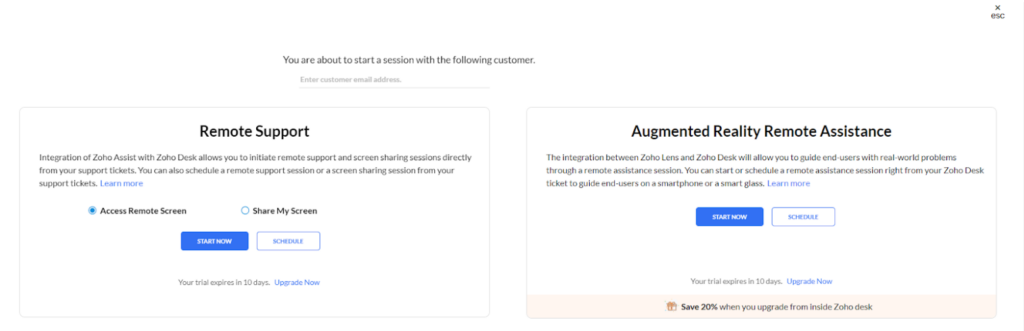
Τέλος, μπορείτε να προσθέσετε περισσότερες επεκτάσεις από το Marketplace του Zoho Desk.
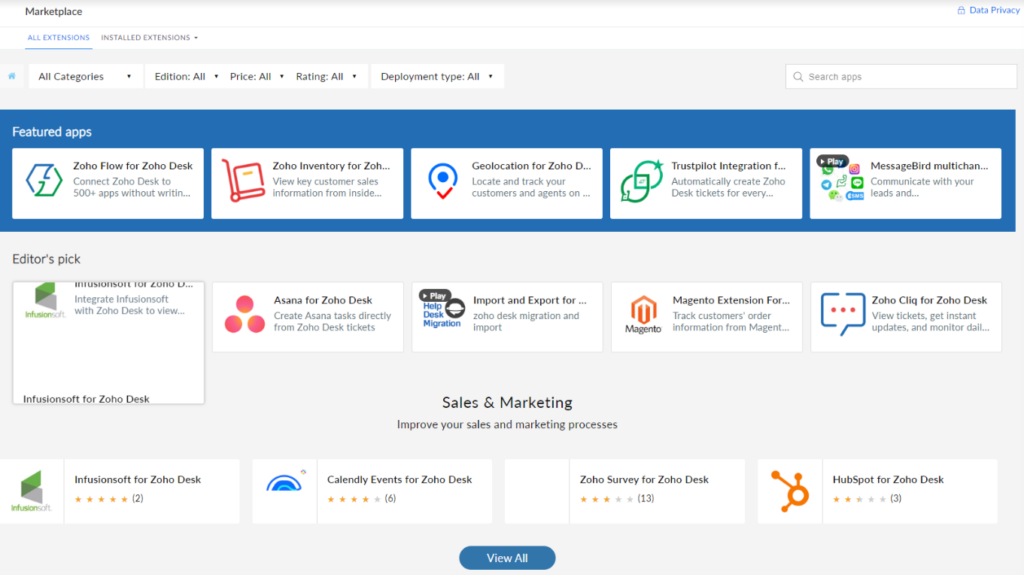
Εμπειρία χρήστη στα μέσα κοινωνικής δικτύωσης του Zoho Desk
Η δοκιμή της υποστήριξης μέσων κοινωνικής δικτύωσης του Zoho Desk ήταν πολύ απλή. Στην επιχειρηματική μου σελίδα στο Facebook, δημοσίευσα μια κατάσταση και είχα ένα σχόλιο “πελάτη” σε αυτήν. Έλαβα αμέσως μια ειδοποίηση και μία καρτέλα υποστήριξης μέσων κοινωνικής δικτύωσης στον πίνακα αντιπροσώπων.

Ο τίτλος της καρτέλας ήταν ο ίδιος με τον τίτλο της ανάρτησης. Και όταν την άνοιξα, μπορούσα να δω τις πληροφορίες του σχολιαστή, όπως τη συσκευή από την οποία σχολίασαν, ποιο κανάλι χρησιμοποιούσαν κ.λπ.
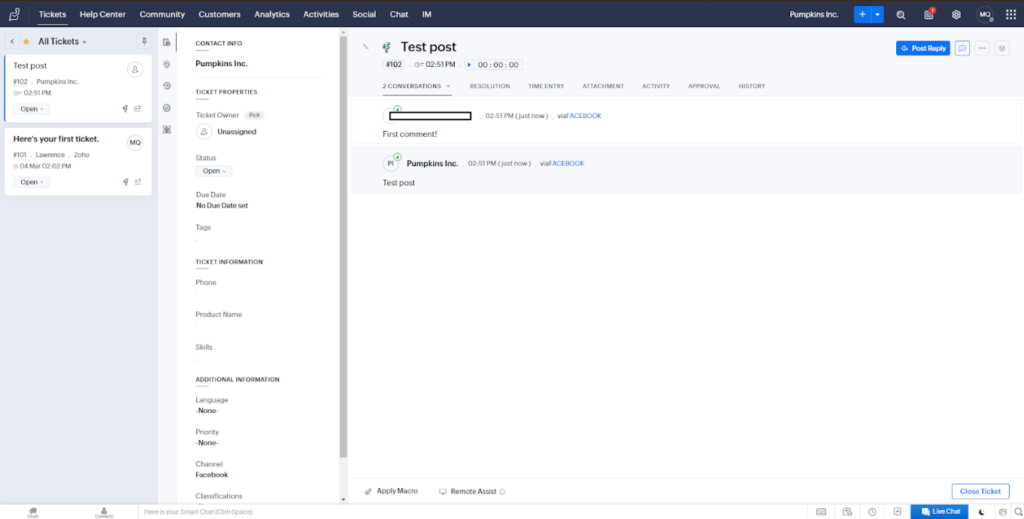
Εάν θέλετε να διασφαλίσετε την αποτελεσματικότητα στο κέντρο επικοινωνίας σας, μπορείτε να ζητήσετε από τους αντιπροσώπους σας να χρησιμοποιούν το χρονόμετρο που συνοδεύει κάθε καρτέλα. Μπορούν να εξοικονομήσουν χρόνο, ώστε οι συνάδελφοι και οι διευθυντές τους να μπορούν να παρακολουθούν και να ελέγχουν τον χρόνο που αφιερώνουν στις καρτέλες. Μπορείτε επίσης να προσθέσετε εσωτερικά σχόλια τα οποία μπορείτε να ορίσετε είτε σε ιδιωτικά είτε να εμφανίζονται στο Κέντρο βοήθειας. Επιπλέον, όταν επιλύετε μία καρτέλα, μπορείτε να τη μετατρέψετε απευθείας σε άρθρο βάσης γνώσεων.
Για να επισημάνω ορισμένους τομείς όπου το Zoho Desk υστερεί κατά τη γνώμη μου, η διεπαφή καρτελών μου φάνηκε λίγο απλή και μη διαισθητική. Και παρόλο που μπορείτε να προσθέσετε GIF και emoji σε αναρτήσεις που δημιουργείτε με το Zoho, δεν φαίνεται ότι μπορείτε να τα χρησιμοποιήσετε όταν απαντάτε σε πελάτες μέσω καρτελών μέσων κοινωνικής δικτύωσης. Είναι λίγο ατυχές καθώς θα μπορούσε να προσθέσει στοιχεία εξατομίκευσης στην επικοινωνία.
Εκτός από αυτά, αν δεν σας πειράζουν τα μικροσκοπικά εικονίδια και το μικρό γκρίζο κείμενο αντί για κουμπιά, δεν υπάρχουν πολλά για κριτική.
Τιμολόγηση Zoho Desk
Το Zoho Desk προσφέρει πέντε επίπεδα τιμολόγησης, το καθένα με διαφορετικά χαρακτηριστικά και λειτουργίες. Στη σελίδα τιμολόγησης του Zoho Desk, εξηγούν πολύ καλά τι περιέχει κάθε πρόγραμμα, οπότε μου πήρε λίγο χρόνο για να καταλάβω ποιες περιλαμβάνουν ενσωματώσεις μέσων κοινωνικής δικτύωσης και ποιες προσφέρουν μόνο επιλογές ανταλλαγής άμεσων μηνυμάτων. Στο τμήμα ανάλυσης επιπέδων τιμολόγησης, δεν πρόκειται να συζητήσω το δωρεάν επίπεδο, καθώς δεν επιτρέπει ούτε τις εφαρμογές άμεσων μηνυμάτων ούτε τα μέσα κοινωνικής δικτύωσης.
Express
Αυτό είναι κάπως μειωμένο επίπεδο για τις μικρές επιχειρήσεις. Με 7€ ανά αντιπρόσωπο το μήνα που χρεώνεται κάθε μήνα ή 9€ ετησίως, μπορείτε να συνδέσετε 1 επωνυμία στο Facebook, το Instagram και το Twitter. Αυτό το πακέτο τιμολόγησης δεν περιλαμβάνει επιλογές άμεσων μηνυμάτων.
Standard
Με 14€ ανά αντιπρόσωπο το μήνα που χρεώνεται κάθε μήνα ή 20€ ετησίως, μπορείτε να δημιουργήσετε 1 επωνυμία και να τη συνδέσετε στο Facebook, το Instagram και το Twitter. Επιπλέον, μπορείτε να ενσωματώσετε WhatsApp, Line, WeChat και Telegram για να διευρύνετε τις πολυκαναλικές σας δυνατότητες.
Professional
Όσον αφορά τα μέσα κοινωνικής δικτύωσης και την ενσωμάτωση άμεσων μηνυμάτων, αυτή η βαθμίδα είναι ίδια με την προηγούμενη. Ωστόσο, έχει άλλες εκτεταμένες και πρόσθετες λειτουργίες, όπως κοινή χρήση καρτελών, παρακολούθηση χρόνου δραστηριότητας, ιδιωτικές επεκτάσεις και πολλά άλλα. Αυτό το πακέτο τιμολόγησης κοστίζει 23€ ανά αντιπρόσωπο το μήνα με μηνιαία χρέωση ή 35€ ετησίως.
Enterprise
Το πιο ακριβό επίπεδο τιμολόγησης του Zoho Desk κοστίζει 40€ ανά αντιπρόσωπο το μήνα που χρεώνεται ετησίως ή 50€ μηνιαίως. Εάν αποφασίσετε να χρησιμοποιήσετε αυτό το πακέτο, μπορείτε να δημιουργήσετε 2 επωνυμίες και να τις συνδέσετε στο Facebook, το Instagram και το Twitter. Ωστόσο, οι πρόσθετες επωνυμίες είναι διαθέσιμες κατόπιν αιτήματος. Επιπλέον, μπορείτε να συνδέσετε το WhatsApp, το Line, το WeChat και το Telegram στον λογαριασμό σας στο Zoho Desk.
Συμπέρασμα
Το Zoho Desk είναι ένα αξιόπιστο εργαλείο εξυπηρέτησης πελατών μέσων κοινωνικής δικτύωσης. Εάν η πολυκαναλική υποστήριξη και η ισχυρή παρουσία της επωνυμίας είναι σημαντικές για εσάς, το Zoho Desk μπορεί να είναι η σωστή λύση τόσο για μικρότερες όσο και για μεγαλύτερες ομάδες.
Η προσβασιμότητα του Zoho Desk είναι αξιέπαινη, καθώς διαθέτει πολλαπλές επιλογές τιμολόγησης, επομένως ακόμη και επιχειρήσεις με μικρότερο προϋπολογισμό μπορούν να αντέξουν οικονομικά να το χρησιμοποιήσουν. Από την άλλη πλευρά, αν χρειαστεί να δημιουργήσετε περισσότερες από μία επωνυμίες, γίνεται πολύ ακριβό πολύ γρήγορα. Η εγκατάσταση είναι εύκολη. Ωστόσο, παρόμοια με την εμπειρία μου, μπορεί να είναι λίγο βαρετό με κωδικοποιημένα σφάλματα και μπορεί να καταλήξετε να ανανεώνετε τη σελίδα ξανά και ξανά.
Μόλις ρυθμίσετε και συνδέσετε τα πάντα, είναι λίγο πολύ μια ομαλή εμπειρία. Το UI είναι, αν και λίγο βασικό, ομαλό και αντιδραστικό. Και αν δεν σας πειράζει να μην μπορείτε να επικοινωνείτε χρησιμοποιώντας GIF και emoji, θα απολαύσετε τη χρήση του.
Όταν πρόκειται για λογισμικό εξυπηρέτησης πελατών μέσων κοινωνικής δικτύωσης, το Zoho Desk είναι σίγουρα μια αξιόπιστη επιλογή. Ωστόσο, είναι πάντα καλή ιδέα να εξερευνήσετε άλλες εναλλακτικές λύσεις που μπορεί να ταιριάζουν καλύτερα στις συγκεκριμένες απαιτήσεις σας. Ανάλογα με τον προϋπολογισμό, τις ανάγκες και τις προσδοκίες σας, υπάρχουν αρκετοί άλλοι πάροχοι στην αγορά που προσφέρουν παρόμοια χαρακτηριστικά και πλεονεκτήματα. Αξιολογήστε διαφορετικές επιλογές για να διασφαλίσετε ότι κάνετε την καλύτερη επιλογή για την επιχείρησή σας.
Frequently Asked Questions
Δεν μπορώ να συνδέσω μια σελίδα με την επωνυμία μου.
Μερικές φορές δεν είναι δυνατή η σύνδεση μιας σελίδας επωνυμίας στο Zoho Desk. Σε μια τέτοια περίπτωση, τοποθετήστε το δείκτη του ποντικιού πάνω από το εικονίδιο του ερωτηματικού δίπλα στο όνομα της σελίδας. Εμφανίζεται μια επεξήγηση εργαλείου που εξηγεί γιατί δεν μπορείτε να συνδεθείτε στη σελίδα. Όπως περιγράφεται στην εξήγηση, κάντε τις απαραίτητες αλλαγές στο Facebook και επανασυνδέστε τη σελίδα στο Zoho Desk.
Λαμβάνω ένα μήνυμα σφάλματος εσωτερικού διακομιστή κατά τη δημιουργία μιας επωνυμίας.
Αν αντιμετωπίσετε αυτό το πρόβλημα, δοκιμάστε πρώτα να δημιουργήσετε την επωνυμία σας χωρίς λογότυπο. Επιπλέον, μπορείτε να δοκιμάσετε να αφαιρέσετε κενά από την επωνυμία σας. Και τα δύο μαζί θα πρέπει να επιλύσουν το πρόβλημα.
Δυσκολεύομαι να δημιουργήσω περισσότερους από έναν λογαριασμούς στο Facebook.
Χρησιμοποιώντας το επίπεδο Enterprise του Zoho Desk, μπορείτε να συνδέσετε πολλούς λογαριασμούς Facebook, Twitter ή Instagram. Για να το κάνετε αυτό, συνδεθείτε στο Zoho Desk, μεταβείτε στην επιλογή Ρύθμιση στην επάνω δεξιά γωνία και στο μενού Κανάλια, κάντε κλικ στην επιλογή Κοινωνικά. Εκεί, κάντε κλικ στην επιλογή Νέα επωνυμία. Συμπληρώστε τα πάντα και πατήστε Αποθήκευση.

 Български
Български  Čeština
Čeština  Dansk
Dansk  Deutsch
Deutsch  Eesti
Eesti  Español
Español  Français
Français  Hrvatski
Hrvatski  Italiano
Italiano  Latviešu
Latviešu  Lietuviškai
Lietuviškai  Magyar
Magyar  Nederlands
Nederlands  Norsk bokmål
Norsk bokmål  Polski
Polski  Română
Română  Русский
Русский  Slovenčina
Slovenčina  Slovenščina
Slovenščina  简体中文
简体中文  Tagalog
Tagalog  Tiếng Việt
Tiếng Việt  العربية
العربية  English
English  Português
Português